电脑系统桌面如果存放过多的文件、或者是图标太多,就会导致加载桌面所需要的时间边长,从而影响开机速度和系统运行速度,而有部分网友的电脑可能不是只有自己一个人在用,其他人使用时,可能会习惯性的将下载的文件直接保存到桌面上,导致桌面文件越来越多,现在系统城小编为大家介绍一个一劳永逸的方法:禁止win7桌面存放文件,这样就可以避免桌面的文件过多了。具体方法如下:
方法一、修改注册表,限制桌面文件存放权限
1、win+R快捷键打开运行窗口,输入regedit后按回车,打开注册表编辑器;(涉及注册表修改,建议做好注册表备份)
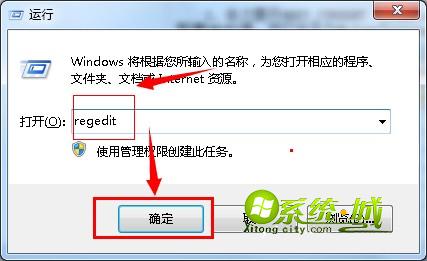
2、依次展开HKEY_CURRENT _USERsoftwareMicrosoftWindows\CurrentVersionPo-liciesExplorer注册表项在右侧窗格中的空白处单击鼠标右键选择新建DWORD值,将它命名为NoSaveSettings,双击该子健,把数值改为1,单机确定完成设置,最后退出注册表编辑器重启电脑。
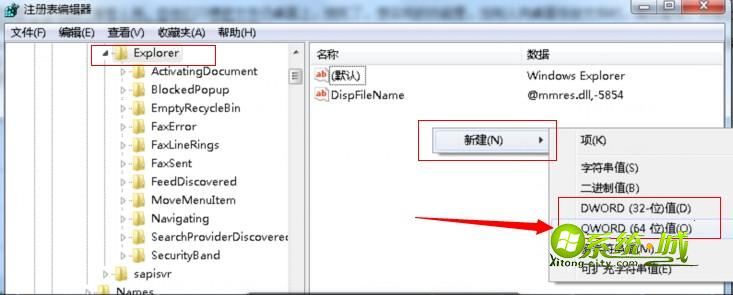
因为电脑可能经常会有被人使用,而一些用户可能会有随手将文件保存在桌面的习惯,所以设置完成之后,当别人向桌面存放文件时,电脑会自动弹出警告,并禁止存放。
方法二、设置桌面文件夹写入权限
如过登陆电脑是使用administrator管理员登录的话,一般情况,系统桌面文件夹就存放在"C:Documents and SettingsAdministrator桌面",把这个文件夹的写入权限去掉或拒绝写入权限就行了。
关于win7系统中禁止桌面存放文件的方法小编就介绍到这里,有困扰的用户可以按照以上的方法设置一下,更多电脑使用技巧欢迎访问win8系统下载站-系统城。推荐下载:雨林木风win7系统下载
热门教程
网友评论